วิธีส่งไฟล์ทางอีเมล วิธีส่งไฟล์ขนาดใหญ่ทางอีเมล
อีเมลใช้ไม่เพียงแต่ในการส่งข้อความเท่านั้น แต่ยังใช้ในการส่งไฟล์ด้วย (เอกสาร รูปถ่าย ฯลฯ) เรียกว่าซ้อนกันหรือติดกัน
ซ้อนกันหรือ ไฟล์แนบ(ไฟล์แนบ) คือไฟล์บางประเภทจากคอมพิวเตอร์ที่เราเพิ่มลงในจดหมายเพื่อส่งผ่าน อีเมล.
วิธีแนบไฟล์ไปกับจดหมายแล้วส่ง
สมมติว่าฉันต้องการให้เอกสารที่อยู่ในคอมพิวเตอร์ของฉันไปสิ้นสุดที่คอมพิวเตอร์ของเพื่อนร่วมงาน ฉันรู้ที่อยู่อีเมลของเขา ซึ่งหมายความว่าฉันสามารถเขียนจดหมายจากกล่องจดหมายและแนบไฟล์ไปกับอีเมลได้
เมื่อเพื่อนร่วมงานเข้าสู่ระบบอีเมลของเขา เขาจะเห็นข้อความใหม่ที่มีเอกสาร เขาสามารถเปิดมันได้โดยตรงทางไปรษณีย์หรือดาวน์โหลดลงในคอมพิวเตอร์ของเขา
เทคโนโลยีการถ่ายโอนไฟล์มีดังนี้:
- เปิดบัญชีอีเมลของคุณ
- เราเขียนจดหมาย: ระบุที่อยู่อีเมลของผู้รับ หัวเรื่อง และพิมพ์ข้อความหากจำเป็น
- คลิกปุ่มพิเศษเพื่อเพิ่มไฟล์
- ในหน้าต่างที่เปิดขึ้น ให้เลือกไฟล์จากคอมพิวเตอร์ของคุณ
- ส่งจดหมายโดยคลิกที่ปุ่มที่เหมาะสม
ตัวอย่าง
1. ฉันเปิดอีเมลแล้วคลิกที่ปุ่มเพื่อเขียนจดหมาย
| Yandex.เมล: | Mail.ru: | Gmail.com: |
|
|
|
2. ฉันพิมพ์ที่อยู่ของบุคคลที่ฉันต้องการส่งไฟล์ให้ และระบุหัวเรื่อง
ฉันไม่ต้องพิมพ์ข้อความเพราะฉันแค่ต้องส่งไฟล์ แต่ฉันมักจะพิมพ์มัน: ฉันทักทาย ฉันอธิบายว่าฉันกำลังส่งอะไรไปและทำไม
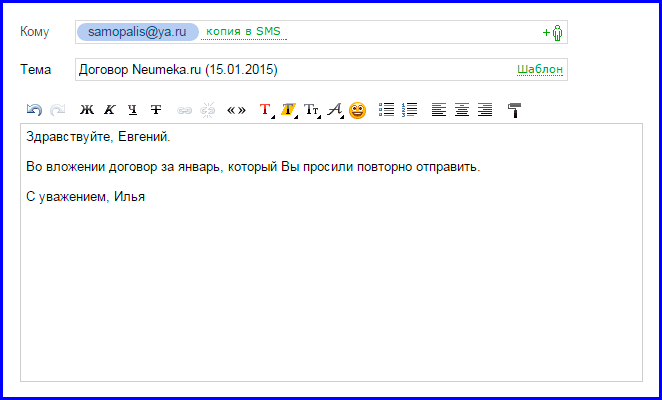
3. หากต้องการแนบไฟล์ ให้คลิกที่ปุ่มพิเศษที่ด้านบนหรือด้านล่าง (ด้านบนหรือด้านล่างส่วนสำหรับป้อนข้อความ)
| Yandex.เมล: | Mail.ru: | Gmail.com: |
|
|
|
4. หน้าต่างเล็กๆ จะเปิดขึ้นพร้อมไฟล์และโฟลเดอร์ในคอมพิวเตอร์ของฉัน ในนั้นฉันควรค้นหาสิ่งที่ต้องการส่ง

สมมติว่าฉันต้องส่งเอกสารที่อยู่ในคอมพิวเตอร์ของฉันใน Local Drive D ในโฟลเดอร์ข้อตกลง ดังนั้นในหน้าต่างฉันเปิด Local disk D:
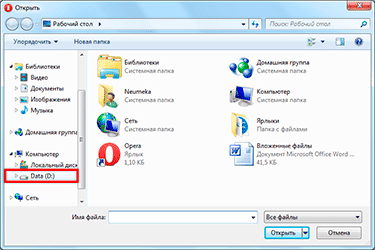
และฉันเปิดโฟลเดอร์ข้อตกลง:

ไฟล์ที่อยู่ในโฟลเดอร์นี้จะปรากฏขึ้น ฉันพบอันที่ฉันต้องการส่งไปในหมู่พวกเขาและดับเบิลคลิกด้วยปุ่มซ้ายของเมาส์
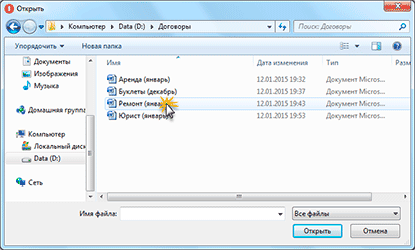
หน้าต่างหายไปและเอกสารของฉันปรากฏด้านบนหรือด้านล่างปุ่มแนบ
หลังจากนี้ข้อความของฉันพร้อมเอกสารที่แนบมาจะถูกส่งไปยังที่อยู่ที่ระบุ นี่คือวิธีที่ผู้รับจะเห็น:
สังเกตไอคอนคลิปหนีบกระดาษที่อยู่ด้านท้าย วิธีนี้จะทำให้ไซต์อีเมลแสดงว่ามีไฟล์แนบอยู่ข้างใน
เมื่อเปิดจดหมายแล้ว ผู้รับจะเห็นทั้งข้อความและเอกสารซึ่งเขาสามารถดูหรือดาวน์โหลดลงในคอมพิวเตอร์ของเขาได้
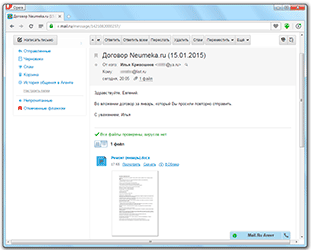
วิธีเพิ่มไฟล์หลายไฟล์ในอีเมล
คุณสามารถเพิ่มไฟล์ประเภทใดก็ได้ลงในตัวอักษรตัวเดียว ซึ่งอาจเป็นรูปถ่าย เอกสาร เพลง หรือแม้แต่วิดีโอ
ในการทำเช่นนี้ไม่จำเป็นต้องส่งจดหมายหลายฉบับเลย - คุณสามารถเขียนจดหมายหนึ่งฉบับและเพิ่มทุกสิ่งที่คุณต้องการส่งลงไปได้ มันเกิดขึ้นเช่นนี้: เราเขียนจดหมายเพิ่มหนึ่งไฟล์ลงไปจากนั้นอีกไฟล์หนึ่งในสามและอื่น ๆ ในทำนองเดียวกัน
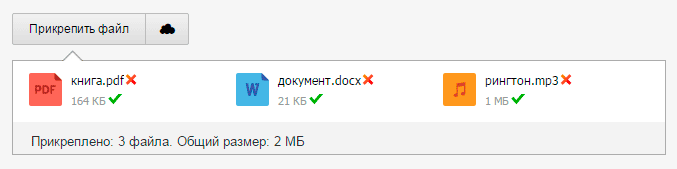
แต่จะเกิดอะไรขึ้นถ้าไม่มีหนึ่งหรือสอง แต่มีมากกว่าสิบล่ะ? เป็นไปได้ไหมที่จะเพิ่มทั้งโฟลเดอร์แทนที่จะเพิ่มทีละไฟล์?
ขออภัย คุณไม่สามารถส่งโฟลเดอร์ทางอีเมลได้ แต่สามารถเก็บถาวรและแนบไปกับจดหมายได้
ซึ่งสามารถทำได้โดยตรงในหน้าต่างที่เราเพิ่มไฟล์ที่จะส่ง คลิก คลิกขวาเลื่อนเมาส์ไปที่โฟลเดอร์ เลือก 7-Zip หรือ WinRAR จากรายการและสร้างไฟล์เก็บถาวร

จากนั้นเลือกไฟล์เก็บถาวรที่สร้างขึ้นใหม่นั่นคือดับเบิลคลิกด้วยปุ่มซ้ายของเมาส์

ไฟล์เก็บถาวรที่มีโฟลเดอร์ที่จำเป็นสำหรับการส่งต่อนั้นแนบมากับจดหมาย ที่เหลือก็แค่ส่งไป..
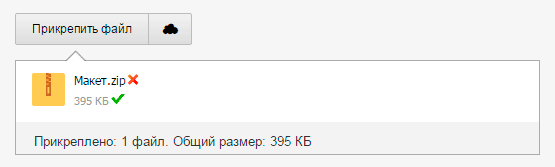
ความแตกต่าง
หากคุณวางแผนที่จะส่งไฟล์มากกว่าสามไฟล์ในอีเมลเดียว ถือเป็นแนวปฏิบัติที่ดีที่จะเก็บถาวรไฟล์เหล่านั้น

เช่น ฉันต้องการส่งรูปถ่ายสิบรูปให้เพื่อน แน่นอนคุณสามารถส่งจดหมายได้สิบฉบับโดยเพิ่มรูปถ่ายให้กับจดหมายแต่ละฉบับ แต่สิ่งนี้ไม่สะดวกสำหรับฉันและโดยเฉพาะสำหรับเขา ฉันจึงตัดสินใจส่งจดหมายฉบับหนึ่งพร้อมแนบรูปถ่ายทั้งหมด
ในกรณีนี้ มันจะถูกต้องมากกว่าถ้าวางไว้ในโฟลเดอร์แยกต่างหากบนคอมพิวเตอร์ จากนั้นเก็บถาวรและเพิ่มไฟล์เก็บถาวรผลลัพธ์เมื่อส่งจดหมาย
เป็นผลให้มีการส่งไฟล์หนึ่งไฟล์ ไม่ใช่สิบไฟล์ เพื่อนของฉันจะดาวน์โหลดลงในคอมพิวเตอร์และแตกไฟล์ได้ง่ายกว่าการดู (ดาวน์โหลด) แต่ละภาพแยกกัน
ก่อนส่งรูปภาพทางอีเมล ควรบีบอัดรูปภาพ (ลดขนาด)

นี่เป็นมากกว่ากฎแห่งมารยาทที่ดี นี่เป็นสิ่งจำเป็น! แต่น่าเสียดายที่ผู้ใช้จำนวนมากไม่ทราบเรื่องนี้ด้วยซ้ำ
คุณจะได้เรียนรู้เพิ่มเติมว่าเหตุใดจึงจำเป็นและทำอย่างไรในบทเรียน "การบีบอัดรูปภาพ"
ออกกำลังกาย
- ส่งจากคุณ กล่องอีเมลจดหมายพร้อมไฟล์แนบไปยังที่อยู่ของคุณเอง นั่นคือในช่อง "ถึง" ให้พิมพ์ที่อยู่อีเมลของคุณ หลังจากส่งแล้วคุณจะได้รับจดหมายจากตัวคุณเองพร้อมไฟล์แนบนี้
- เปิดจดหมายของคุณและลองดูไฟล์ที่ส่งโดยตรงทางไปรษณีย์ จากนั้นดาวน์โหลดลงในคอมพิวเตอร์ของคุณและเปิดโดยตรงจากมัน
- ส่งจดหมายไปยังที่อยู่ของคุณพร้อมไฟล์แนบหลายไฟล์ (ทั้งแบบเดี่ยวและแบบเก็บถาวร)
- ลองส่งรูปภาพหลังจากบีบอัดแล้ว
อัปเดต: พฤศจิกายน 2550
ในบทนี้ คุณจะได้เรียนรู้วิธีจัดแพคเกจโปรแกรมเป็นไฟล์ ZIP ที่ถูกบีบอัดและส่งทางอีเมล
โปรแกรมง่ายๆ ส่วนใหญ่สามารถจัดแพคเกจเป็นไฟล์ปฏิบัติการ (.exe) และไฟล์คอนฟิกูเรชัน (.config) ในไฟล์บีบอัดและกระจายในลักษณะดังกล่าว เช่น ถ้ามี โปรแกรมง่ายๆชื่อ Calculator คุณจะต้องมีไฟล์ Calculator.exe และไฟล์ Calculator.exe.config ซึ่งสามารถพบได้ในโฟลเดอร์ วิชวลสตูดิโอโครงการ/เครื่องคิดเลข/เครื่องคิดเลข/ถังโดยที่ Visual Studio Projects เป็นไดเร็กทอรีที่เก็บโปรเจ็กต์ Visual Studio โดยทั่วไปจะเป็นไดเร็กทอรี เอกสารของฉัน/สตูดิโอภาพ/โครงการ.
สำหรับโปรแกรมที่ซับซ้อนมากขึ้น เช่น โปรแกรมที่มีฐานข้อมูลท้องถิ่น คุณอาจต้องเปิดใช้งาน ไฟล์เพิ่มเติม- ในกรณีนี้ เป็นการดีกว่าที่จะไม่ส่งโปรแกรมทางอีเมล แต่ควรเผยแพร่โดยใช้วิธีการเผยแพร่ ClickOnce
ขั้นตอนต่อไปนี้แสดงวิธีการบีบอัดไฟล์โดยใช้ ฟังก์ชั่นมาตรฐานการบีบอัดโฟลเดอร์ใน Windows หากคุณมีโปรแกรมอื่นติดตั้งอยู่ในคอมพิวเตอร์ของคุณเพื่อใช้งาน ไฟล์ ZIPบางขั้นตอนอาจแตกต่างกันไป
ส่งโปรแกรมง่ายๆทางอีเมล์
เลือกโครงการที่เสร็จสมบูรณ์และได้เริ่มต้นแล้ว จากนั้นจึงเข้า วินโดวส์เอ็กซ์พลอเรอร์นำทางไปยังโฟลเดอร์โครงการของคุณ
ในโฟลเดอร์โปรเจ็กต์ ให้เปิดโฟลเดอร์ที่มีชื่อโปรเจ็กต์ จากนั้นเปิดโฟลเดอร์ Bin และเลือกโฟลเดอร์ Debug ที่นั่น
เลือกไฟล์ ProjectName .exe (โดยที่ ProjectName คือชื่อของโปรเจ็กต์) คลิกขวาที่ไฟล์แล้วเลือกส่งไปที่ โฟลเดอร์ ZIP ที่บีบอัด
จะถูกสร้างและเพิ่มลงในไดเร็กทอรี ไฟล์ใหม่ด้วยชื่อ ProjectName .zip คุณสามารถส่งไฟล์นี้เป็นไฟล์แนบในข้อความอีเมลได้
คำแนะนำ
บริการไปรษณีย์ที่มีชื่อเสียงที่สุดในประเทศของเราคือ mail.ru, yandex.ru และ rambler.ru ไซต์เหล่านี้ทั้งหมดจำกัดความสามารถในการถ่ายโอนไฟล์ขนาดใหญ่ผ่านทางอีเมล ขีดจำกัดบริการ mail.ru คือ 30Mb ต่อจดหมาย สำหรับ rambler.ru และ yandex.ru คือ 20Mb
ส่งมอบ ไฟล์ขนาดใหญ่ทางอีเมลมีสองวิธี
การสร้างไฟล์เก็บถาวรหลายวอลุ่ม ไฟล์เก็บถาวรแบบหลายวอลุ่มคือไฟล์เก็บถาวรที่ประกอบด้วยหลายส่วน (ไฟล์) ที่มีขนาดเท่ากัน และสามารถระบุขนาดของชิ้นส่วนได้อย่างอิสระเมื่อสร้างไฟล์เก็บถาวร ดังนั้นหากคุณสร้าง ไฟล์เก็บถาวรหลายวอลุ่มด้วยขนาดของชิ้นส่วนเป็น 20Mb จึงสามารถส่งเป็นตัวอักษรหลายตัวโดยใช้บริการอีเมลใด ๆ ที่ระบุไว้ข้างต้น จากนั้นคลายซิปบนคอมพิวเตอร์เครื่องอื่น
หากต้องการสร้างไฟล์เก็บถาวรหลายวอลุ่มให้รันโปรแกรม โปรแกรมเก็บถาวร WinRAR- คลิกที่ปุ่ม "เพิ่ม" บนแถบเครื่องมือ ในหน้าต่างที่เปิดขึ้นให้ไปที่แท็บ "ไฟล์" ในส่วน "เพิ่มไฟล์" คลิกปุ่ม "เพิ่ม ... " และเลือกไฟล์ที่คุณต้องการเก็บถาวร
ไปที่แท็บ "ทั่วไป" ในบรรทัด "แบ่งออกเป็นไดรฟ์ข้อมูลตามขนาด" ระบุขนาดของส่วนเก็บถาวรเป็นไบต์หรือเลือกค่านี้ในรายการแบบเลื่อนลง เพื่อความสะดวกในการแยกข้อมูลในภายหลัง คุณสามารถทำการแตกไฟล์เก็บถาวรได้เอง โดยทำเครื่องหมายที่ช่อง "สร้างไฟล์เก็บถาวร SFX" ตั้งชื่อหากจำเป็นแล้วคลิกตกลง ขณะนี้สามารถส่งไฟล์ทางอีเมลได้
อีกวิธีหนึ่งในการถ่ายโอนข้อมูลจำนวนมากคือการใช้บริการแชร์ไฟล์ ตามกฎแล้วบริการดังกล่าวอนุญาตให้คุณส่งไฟล์ขนาดหลายกิกะไบต์ได้ บาง บริการไปรษณีย์เช่น yandex.ru และ mail.ru ได้สร้างบริการโฮสต์ไฟล์ของตนเองและเชื่อมโยงกับเมล เพื่อให้สามารถส่งไฟล์ขนาดใหญ่ทางไปรษณีย์ได้โดยตรง
ทุกคนที่เริ่มใช้อินเทอร์เน็ตไม่ช้าก็เร็วประสบปัญหาในการส่งไฟล์จากคอมพิวเตอร์ไปยังผู้ใช้รายอื่น การกระทำง่ายๆ นี้ทำให้หลายคนงงงัน

คุณจะต้อง
- - คอมพิวเตอร์
- - อินเทอร์เน็ต
- - อีเมล
- - ไฟล์
คำแนะนำ
ก่อนอื่นเราต้องลงทะเบียน บัญชีบนเมลเซิร์ฟเวอร์ตัวใดตัวหนึ่งหรือ โปรแกรมเมลกำหนดค่าให้ทำงานกับกล่องจดหมายของคุณ
ก่อนอื่น หากต้องการส่งไฟล์ทางอีเมล คุณต้องสร้างจดหมายซึ่งเราจะส่งไฟล์นี้ โดยคลิกที่ปุ่ม "เขียนจดหมาย"
ในช่อง "ถึง" ให้ป้อนที่อยู่อีเมลของบุคคลที่คุณต้องการส่งไฟล์ไปให้ เมลเซิร์ฟเวอร์และโปรแกรมเกือบทั้งหมดรองรับความสามารถในการส่งจดหมายไปยังที่อยู่หลายแห่งพร้อมกัน ดังนั้นคุณจึงสามารถส่งไฟล์ได้ไม่เพียงแค่คนเดียวเท่านั้น แต่ยังทำให้เป็นของจริงอีกด้วย การส่งจดหมายจำนวนมากโดยการระบุที่อยู่มากกว่าหนึ่งแห่ง
คุณสามารถกรอกข้อมูลในช่อง "หัวเรื่อง" ได้ แต่คุณสามารถเพิกเฉยได้ เราทำเช่นเดียวกันกับฟิลด์ที่คุณต้องป้อนข้อความในจดหมาย - เราจะกรอกเมื่อจำเป็นเท่านั้น
ตอนนี้คุณต้องแนบไปกับจดหมาย ไฟล์ที่ต้องการ- โดยคลิกที่ปุ่ม "แนบไฟล์" หรือ "เลือกไฟล์" หน้าต่าง explorer จะปรากฏขึ้นซึ่งคุณต้องค้นหาและเลือกไฟล์ที่ต้องการ คลิก "ตกลง" และรอให้ไฟล์อัปโหลดไปยังเซิร์ฟเวอร์
หลังจากนี้ คุณสามารถแนบไฟล์ได้ตั้งแต่หนึ่งไฟล์ขึ้นไป
สิ่งที่เหลืออยู่คือส่งจดหมายถึงผู้รับ ตรวจสอบให้แน่ใจว่าที่อยู่ที่คุณส่งจดหมายระบุไว้อย่างถูกต้องแล้วคลิกปุ่ม "ส่งจดหมาย"
โปรดทราบ
ตรวจสอบให้แน่ใจว่าไม่เพียงแต่ของคุณเท่านั้น เมลเซิร์ฟเวอร์สามารถส่งไฟล์ขนาดนี้ได้ แต่ปัญหาคือ บริการไปรษณีย์ของผู้รับสามารถรับไฟล์ขนาดนี้ได้ ไม่เช่นนั้นเมลก็จะไปไม่ถึงผู้รับ
ระบบอีเมลทั้งหมดมีการจำกัดขนาดไฟล์ที่สามารถส่งได้ หากไฟล์ของคุณมีขนาดใหญ่เกินไป คุณสามารถอัปโหลดไปยังบริการโฮสต์ไฟล์และส่งลิงก์ไปให้เพื่อน หรือ โปรแกรมพิเศษแบ่งไฟล์ออกเป็นหลายส่วนแล้วส่งแยกกัน
เมื่อส่งข้อความทางอีเมล คุณสามารถส่งไฟล์ประเภทใดก็ได้ที่คุณมีในฮาร์ดไดรฟ์: เอกสาร โปรแกรม มัลติมีเดีย ฯลฯ ไฟล์ที่แนบมากับข้อความเรียกว่า แอปพลิเคชัน.เมื่อผู้รับได้รับอีเมล แอปพลิเคชันจะปรากฏเป็นไอคอนที่พวกเขาสามารถคัดลอกไปยังคอมพิวเตอร์หรือเปิดจากอีเมลได้โดยตรง
ความเป็นไปได้ของการส่งต่อ ประเภทต่างๆไฟล์ต่างๆ จัดทำขึ้นโดยใช้ MIME (MultiPurpose Internet Mail Extensions) ไฟล์ที่ส่งไปที่ อีเมลจะถูกเข้ารหัสเป็นรหัส MIME เมื่อส่ง เมื่อได้รับอีเมลที่มีไฟล์แนบ โปรแกรมอีเมลจะถอดรหัสไฟล์
ถ้าบุคคลที่คุณส่งเอกสารแนบไปไม่มีโปรแกรมอีเมลที่รองรับ MIME คุณสามารถปิดใช้งาน MIME ขณะที่คุณกำลังส่งอีเมลได้โดยทำดังต่อไปนี้:
- ในเมนู บริการโปรแกรม เอาท์ลุค เอ็กซ์เพรสเลือกทีม ตัวเลือก
- ตัวเลือกไปที่แท็บ การส่งข้อความ
- ในพื้นที่ รูปแบบของข้อความที่ส่งตั้งค่าตัวเลือก ข้อความธรรมดา
- คลิกปุ่ม ปรับแต่งข้อความธรรมดากล่องโต้ตอบจะเปิดขึ้น การปรับแต่งข้อความธรรมดา(รูปที่ 8.11)
- ตั้งค่าตัวเลือก การเข้ารหัส UUEncode
- คลิกปุ่ม ตกลง.
- ส่งอีเมลถึงบุคคลที่ไม่มีโปรแกรมอีเมลที่รองรับ MIME
- คืนค่าการตั้งค่าก่อนหน้า
กำลังส่งข้อความ" src="/_books/frontpage2002/glava8/8_12a.jpg" width="550" height="402">
ข้าว. 8.11.
สร้างข้อความที่มีไฟล์แนบ
คุณรู้วิธีสร้างข้อความและส่งไปยังสมาชิกแล้ว ตอนนี้เรามาดูวิธีเตรียมข้อความใน Outlook Express ที่มีไฟล์ที่จะส่ง หากต้องการส่งไฟล์พร้อมกับจดหมาย ให้ทำตามขั้นตอนเหล่านี้:
- เตรียมไฟล์ที่คุณต้องการส่ง
- เปิดหน้าต่างเพื่อสร้างข้อความใหม่
- เตรียมจดหมายปกติ กล่าวคือ ระบุที่อยู่ หัวเรื่อง และป้อนข้อความในจดหมาย

ข้าว. 8.12.
- ในเมนู แทรกเลือกทีม ไฟล์แนบหรือคลิกปุ่ม ลงทุนบนแถบเครื่องมือ
- การใช้กล่องโต้ตอบที่เปิดขึ้น แทรก,ค้นหาไฟล์ที่คุณต้องการเพิ่มลงในอีเมลแล้วคลิกปุ่ม แทรก. โปรแกรมเอาท์ลุค Express แทรกไอคอนของไฟล์ที่ถูกส่งไปในข้อความ (รูปที่ 8.12) ประเภทของไฟล์ไม่สำคัญ เฉพาะผู้รับเท่านั้นที่ต้องดูและแตกไฟล์หากไฟล์ถูกส่งในรูปแบบบีบอัด
แยกไฟล์ออกจากข้อความ
เมื่อดูข้อความขาเข้าในโฟลเดอร์ กล่องจดหมายจดหมายพร้อมไฟล์แนบมีคลิปหนีบกระดาษอยู่ทางด้านซ้ายของชื่อผู้รับ หากต้องการแตกไฟล์จากจดหมาย ให้ทำตามขั้นตอนเหล่านี้:
- เปิดอีเมลที่คุณได้รับพร้อมไฟล์โดยดับเบิลคลิกที่ไฟล์ในโฟลเดอร์ กล่องจดหมายหน้าต่างจะเปิดขึ้นพร้อมข้อความตัวอักษรและไอคอนของไฟล์ที่ส่งในช่อง เข้าร่วม.
- คุณสามารถเปิดไฟล์เพื่อดูได้โดยดับเบิลคลิกที่ไอคอน หากต้องการบันทึกไฟล์ลงดิสก์ จากเมนูไฟล์ ให้เลือกคำสั่ง บันทึกไฟล์แนบ
- ในกล่องโต้ตอบที่เปิดขึ้น บันทึกไฟล์แนบ(รูปที่ 8.14) เลือกโฟลเดอร์ที่คุณต้องการบันทึกไฟล์แล้วคลิกปุ่ม บันทึก.
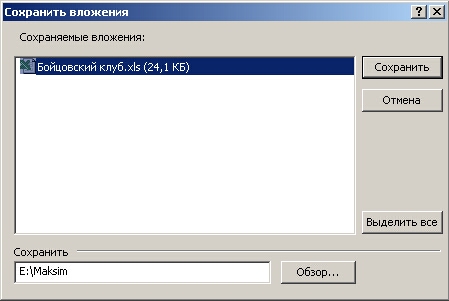
ข้าว. 8.14.
การบีบอัดไฟล์
เราได้ดูที่การสร้างข้อความที่มีไฟล์ ตามที่กล่าวไว้ข้างต้น ฉันต้องการเพิ่มสิ่งนั้นก่อนที่จะส่งไฟล์ ขนาดใหญ่สมาชิกถามว่าการเชื่อมต่อของเขามีเสถียรภาพเพียงใดและเขาจะสามารถรับไฟล์ขนาดนี้ได้โดยไม่มีปัญหาหรือไม่ การเชื่อมต่อโดยเฉพาะในเวลากลางวันอาจถูกขัดจังหวะ และการรับไฟล์ขนาดใหญ่อาจไม่เพียงใช้เวลามากเท่านั้น แต่ยังต้องกังวลอีกด้วย
ก่อนส่งไฟล์ขนาดใหญ่ ให้แพ็คไฟล์เหล่านั้นและแนบไฟล์ที่แพ็กไปกับจดหมาย หากต้องการบีบอัดไฟล์ (แพ็ก) คุณสามารถใช้ตัวเก็บถาวรที่มีอยู่ได้ เงื่อนไขที่กำหนดเพียงอย่างเดียวคือผู้สมัครสมาชิกที่คุณส่งไฟล์จะต้องมีผู้จัดเก็บที่คล้ายกัน
เมื่อคุณได้รับไฟล์เก็บถาวรในข้อความอีเมล การดำเนินการของคุณในการบันทึกจะเหมือนกับการรับ ไฟล์ปกติ- หลังจากย้ายไฟล์ไปยังโฟลเดอร์ที่เหมาะสมแล้ว ให้แตกไฟล์ด้วยตัวเก็บถาวรเดียวกันกับที่ใช้ในการบีบอัด
